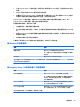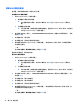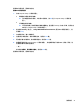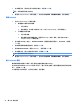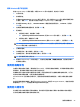User Guide-Windows 10
设置 DriveLock 主密码
要在 Computer Setup(计算机设置)中设置 DriveLock 主密码,请执行以下步骤:
1. 启动 Computer Setup(计算机设置)。
●
带键盘的计算机或平板电脑:
1. 关闭计算机。
2. 按电源按钮,当出现 HP 徽标时,按 f10 进入 Computer Setup (计算机设置)。
●
不带键盘的平板电脑:
1. 关闭平板电脑。
2. 按电源按钮并调低音量按钮,直至显示 Startup(启动)菜单,然后点击 F10 进入
Computer Setup(计算机设置)。
2. 依次选择 Security(安全)、Hard Drive Utilities(硬盘驱动器实用程序)、DriveLock,然后按
enter 键。
3. 选择您想要保护的硬盘驱动器,然后按 enter 键。
4. 选择 Set DriveLock Master Password(设置 DriveLock 主密码),然后按 enter。
5. 仔细阅读警告。
6. 在出现提示时,键入主密码,然后按 enter 键。
7. 在出现提示时,再次键入主密码进行确认,然后按 enter 键。
注:
您所做的更改将立即生效。
8. 要退出 Computer Setup(计算机设置),请依次选择主菜单、保存更改并退出,然后选择是。
启用 DriveLock
1. 启动 Computer Setup(计算机设置)。
●
带键盘的计算机或平板电脑:
1. 关闭计算机。
2. 按电源按钮,当出现 HP 徽标时,按 f10 进入 Computer Setup (计算机设置)。
●
不带键盘的平板电脑:
1. 关闭平板电脑。
2. 按电源按钮并调低音量按钮,直至显示 Startup(启动)菜单,然后点击 F10 进入
Computer Setup(计算机设置)。
2. 依次选择 Security(安全)、Hard Drive Utilities(硬盘驱动器实用程序)、DriveLock,然后按
enter 键。
3. 选择您想要保护的硬盘驱动器,然后按 enter 键。
4. 选择 Enable DriveLock(启用 DriveLock),然后再按 enter。
5. 仔细阅读警告。
6. 在出现提示时,键入用户密码,然后按 enter 键。
使用密码
43